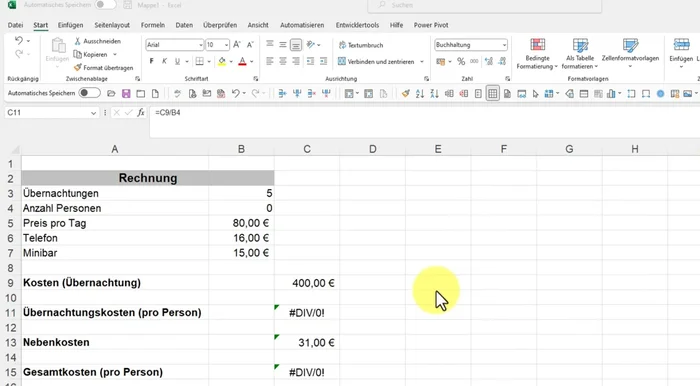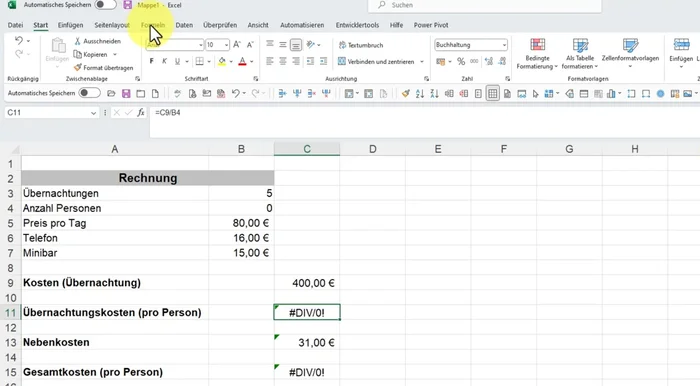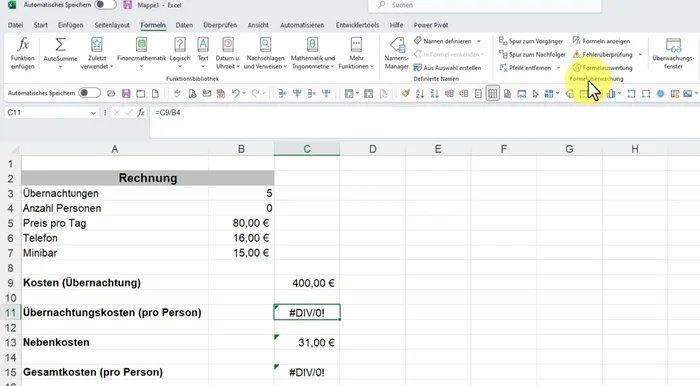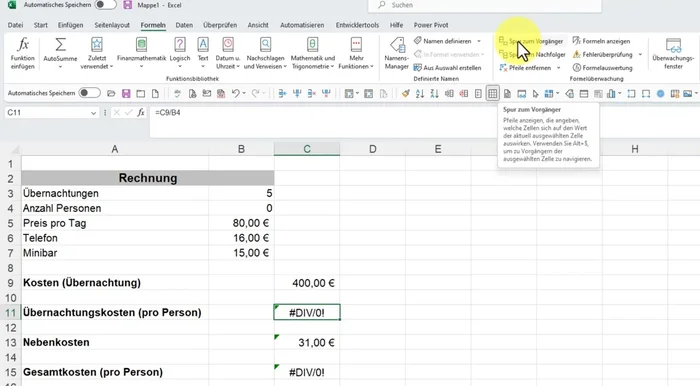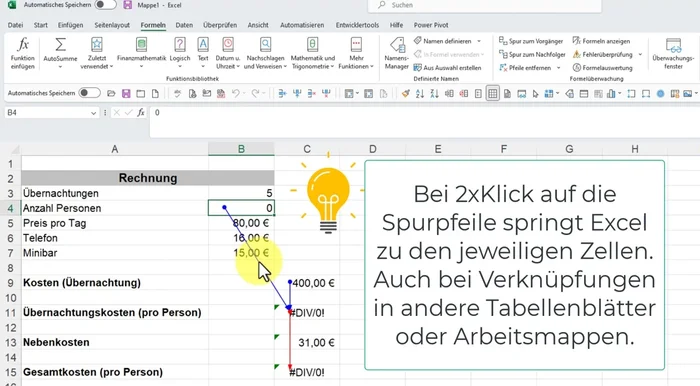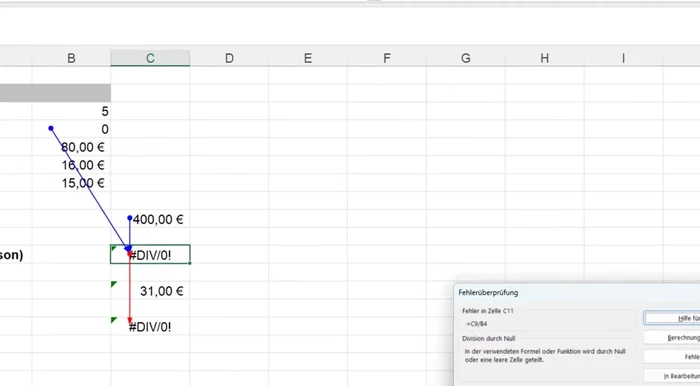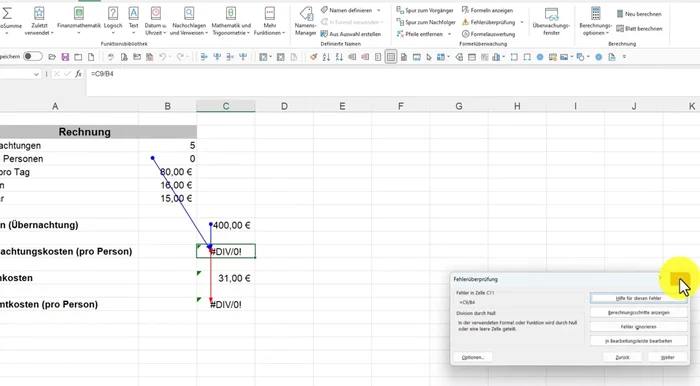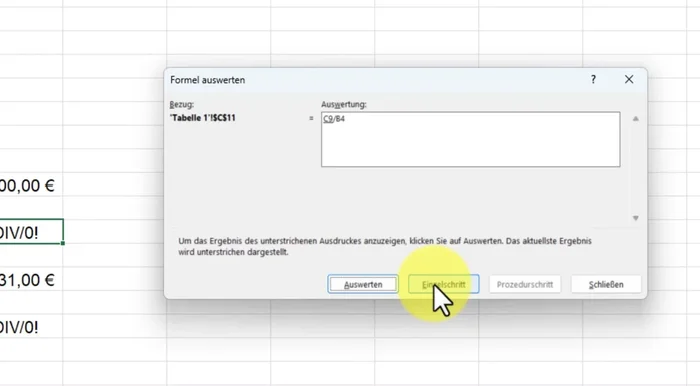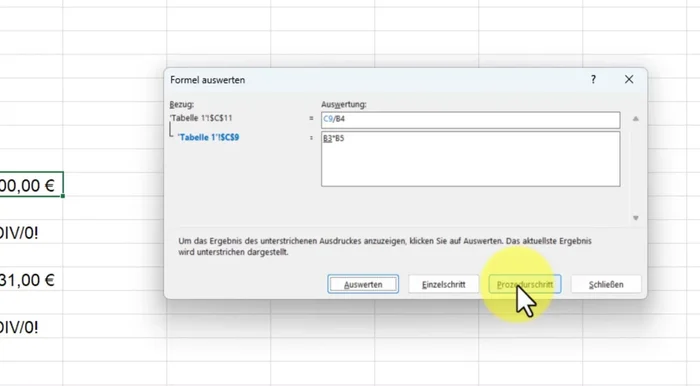Excel-Formelfehler sind frustrierend, aber vermeidbar! Dieser Artikel zeigt Ihnen, wie Sie gängige Formelfehler in Excel schnell und einfach identifizieren und beheben. Von #VALUE! bis #REF! – wir erklären die Ursachen und bieten praktische Lösungsansätze. Lernen Sie, Ihre Formeln effektiv zu prüfen und Fehler zukünftig zu vermeiden, um effizienter mit Excel zu arbeiten und Ihre Produktivität zu steigern.
Methods: Visuelle Fehlerprüfung mit Zellkoordinaten-Hervorhebung
Schritt-für-Schritt-Anleitung
-
Fehlerzelle markieren
- Klicke in die Zelle mit dem Fehler.

Fehlerzelle markieren -
Visuelle Fehlerprüfung mit Zellkoordinaten-Hervorhebung
- Excel hebt die Zellkoordinaten in der Bearbeitungsleiste farblich hervor.

Visuelle Fehlerprüfung mit Zellkoordinaten-Hervorhebung
Tipps
- Hilft besonders bei Fehlern in sichtbaren Daten- und Formebereichen.
Methods: Formelüberwachung: Spur zum Vorgänger und Nachfolger
Schritt-für-Schritt-Anleitung
-
Formelüberwachung aktivieren
- Gehe zum Register 'Formeln'.
- Klicke in der Gruppe 'Formelüberwachung' auf 'Spur zum Vorgänger' um zu sehen, welche Zellen in der Formel verwendet werden.
- Klicke auf 'Spur zum Nachfolger' um zu sehen, wo die Formelzelle verwendet wird.



Formelüberwachung aktivieren -
Navigation mit der Formelüberwachung
- Doppelklick auf einen Pfeil springt direkt zur jeweiligen Zelle.

Navigation mit der Formelüberwachung
Tipps
- Hilft besonders bei weit auseinanderliegenden Daten und Formeln.
- Funktioniert auch bei Verknüpfungen zu anderen Tabellenblättern oder Arbeitsmappen.
Methods: Formel-Auswertung: Schrittweise Fehleranalyse
Schritt-für-Schritt-Anleitung
-
Fehlerüberprüfung aktivieren
- Klicke auf 'Fehlerüberprüfung' im Register 'Formeln'.

Fehlerüberprüfung aktivieren -
Formel auswerten starten
- Wähle 'Formel auswerten' im Dialogfenster.

Formel auswerten starten -
Formel schrittweise analysieren
- Gehe Schritt für Schritt durch die Formel-Auswertung ('Einzelschritt').
- Oder nutze 'Prozedurschritt' um direkt zum nächsten Berechnungsschritt zu springen.


Formel schrittweise analysieren
Tipps
- Ermöglicht das detaillierte Untersuchen der Formelberechnung.
- Hilft beim Identifizieren der Quelle des Fehlers Schritt für Schritt.
Häufige Fehler und Lösungen
1. Falsche Zellreferenzen
Grund: Die Formel bezieht sich auf die falschen Zellen oder Bereiche, oft aufgrund von Tippfehlern oder unbeabsichtigten Verschiebungen nach dem Einfügen oder Kopieren der Formel.
Lösung: Überprüfe die Zellreferenzen in der Formel sorgfältig und korrigiere sie auf die korrekten Zellen.
2. Fehlende oder falsche Klammern
Grund: Unvollständige oder falsch gesetzte Klammern führen zu Syntaxfehlern und verhindern die korrekte Berechnung der Formel.
Lösung: Überprüfe die Anzahl und Position der Klammern in der Formel und stelle sicher, dass sie korrekt gepaart sind.
3. Falsche Datentypen
Grund: Die Formel arbeitet mit inkompatiblen Datentypen (z.B. Text statt Zahlen), was zu Fehlern oder unerwarteten Ergebnissen führt.
Lösung: Stelle sicher, dass die in der Formel verwendeten Zellen den korrekten Datentyp haben und konvertiere sie gegebenenfalls.
FAQs
Warum zeigt Excel den Fehler #NAME? an?
Der Fehler #NAME? erscheint, wenn Excel einen in der Formel verwendeten Namen nicht erkennt. Häufige Ursachen sind Tippfehler in Funktionsnamen (z.B. "SUMME" statt "SUMMEWENN"), falsch geschriebene Zellbezüge oder der Verweis auf ein nicht existierendes benutzerdefiniertes Namen.
Wie behebe ich den Fehler #WERT?
Der #WERT!-Fehler entsteht, wenn Excel einen Wert in einem falschen Datentyp verwendet. Prüfen Sie, ob Zahlen in Textfeldern stehen, Datumsformate korrekt sind und ob die verwendeten Operatoren für die Datentypen geeignet sind (z.B. Text addieren ist nicht möglich). Stellen Sie sicher, dass alle Zellen in der Formel den korrekten Datentyp haben.